Verwijderingsinstructies voor de Screenshotter malware
![]() Geschreven door Tomas Meskauskas op
Geschreven door Tomas Meskauskas op
Wat is Screenshotter?
Screenshotter is een stuk kwaadaardige software. Er zijn meerdere varianten van deze malware - geschreven in AutoIT, Python, en versies die JavaScript en IrfanView combineren. De belangrijkste functionaliteit is het maken van screenshots.
Deze malware is een integraal onderdeel van campagnes die door Proofpoint "Screentime" worden genoemd. Hoewel onderdelen van deze aanvallen zijn gebruikt door verschillende bedreigingsactoren met verschillende doelen, wijst bewijs erop dat één goed georganiseerde groep de Screentime-campagnes leidt. De aanvallen waren gericht op een grote verscheidenheid aan bedrijven/organisaties in de VS en Duitsland, zonder een specifiek interessegebied.
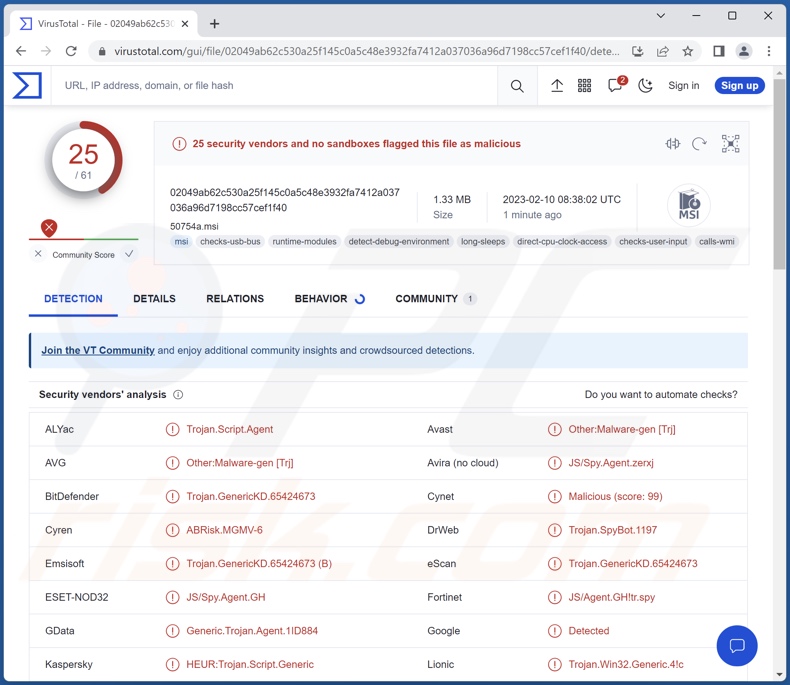
Screenshotter malware overzicht
De waargenomen Screentime-campagnes introduceerden de eerste payload - WasabiSeed genaamd - om persistentie te garanderen. Daarna werd het systeem geïnfecteerd met Screenshotter.
Deze malware begon vervolgens screenshots te maken van het bureaublad in JPG-afbeeldingsformaat en stuurde deze naar de cybercriminelen. Het lijkt erop dat de dreigingsactoren de schermafbeeldingen handmatig hebben bekeken en vervolgens de volgende actie hebben ondernomen.
De onderzochte campagnes infiltreerden AHK Bot die een loader injecteerde (d.w.z. malware die is ontworpen om extra schadelijke componenten te downloaden/installeren). Deze loader is specifiek ontworpen om apparaten te infecteren met kwaadaardige programma's van het stealer-type.
Op het moment van onderzoek injecteerde deze bot systemen met de Rhadamanthys stealer. Het kan echter machines infecteren met verschillende malware voor het stelen van informatie.
Samengevat kan de aanwezigheid van software zoals Screenshotter op apparaten leiden tot meervoudige systeeminfecties, ernstige privacyproblemen, financiële verliezen en identiteitsdiefstal.
Als je denkt dat je apparaat geïnfecteerd is met Screenshotter (of andere malware) - voer dan een volledige systeemscan uit met een antivirusprogramma en verwijder het onmiddellijk.
| Naam | Screenshotter virus |
| Type bedreiging | Trojaans paard, spyware. |
| Opsporingsnamen | Avast (Other:Malware-gen [Trj]), Combo Cleaner (Trojan.GenericKD.65424673), ESET-NOD32 (JS/Spy.Agent.GH), Kaspersky (HEUR:Trojan.Script.Generic), TrendMicro (Trojan.Win32.FRS.VSNW09B23), Volledige lijst met detecties (VirusTotal) |
| Symptomen | Trojaanse paarden zijn ontworpen om heimelijk te infiltreren in de computer van het slachtoffer en stil te blijven, waardoor er geen specifieke symptomen duidelijk zichtbaar zijn op een geïnfecteerde machine. |
| Distributiemethoden | Geïnfecteerde e-mailbijlagen, schadelijke online advertenties, social engineering, softwarekrakers. |
| Schade | Gestolen wachtwoorden en bankgegevens, identiteitsdiefstal, de computer van het slachtoffer toegevoegd aan een botnet. |
| Malware verwijderen (Windows) | Om mogelijke malware-infecties te verwijderen, scant u uw computer met legitieme antivirussoftware. Onze beveiligingsonderzoekers raden aan Combo Cleaner te gebruiken. |
Malware in het algemeen
We hebben duizenden malwarevoorbeelden geanalyseerd; Graphiron, Ice Breaker, GoogleUpdate-malware- zijn slechts enkele van onze nieuwste artikelen over dit onderwerp.
Kwaadaardige software kan een breed scala aan mogelijkheden en toepassingen hebben. Deze factoren bepalen welke bedreigingen een infectie met zich meebrengt. Het maakt echter niet uit hoe malware werkt - de aanwezigheid ervan op een systeem brengt de integriteit van het apparaat en de veiligheid van de gebruiker in gevaar. Daarom raden we ten zeerste aan om bedreigingen onmiddellijk na ontdekking te elimineren.
Hoe heeft Screenshotter mijn computer geïnfiltreerd?
Er is opgemerkt dat Screenshotter wordt verspreid via e-mailspamcampagnes en schadelijke Google-advertenties. De schaal van de eerste is veel groter. De malspam campagnes werden voor het eerst waargenomen in 2022 en groeiden snel in omvang. De laatste activiteit omvatte tienduizenden spam e-mails.
Zoals vermeld in de inleiding richtten de campagnes, die Screentime werden genoemd, zich op organisaties in de VS en Duitsland. De spamberichten waren dus in het Engels of Duits.
Spammail verspreidt malware door virulente bestanden te verspreiden. Deze campagnes maakten gebruik van twee aflevermethoden en drie bestandsformaten. De schadelijke bestanden waren als bijlage of als koppeling in de e-mails opgenomen. De bestanden waren PUB documenten met malicious macro commands, PDF's met URL's naar JavaScript-bestanden, of alleen de JavaScript zonder tussenpersoon.
Het moet echter worden vermeld dat Screenshotter kan worden verspreid met behulp van andere technieken naast malspam en malvertising. Malware wordt meestal verspreid via phishing en social engineering-tactieken. Deze software wordt meestal vermomd als of gebundeld met gewone programma's/media.
Naast de eerder beschreven distributiemethoden wordt kwaadaardige software op grote schaal verspreid via drive-by (sluipende/bedrieglijke) downloads, online zwendel, dubieuze downloadbronnen (bijv. Peer-to-Peer sharing netwerken, freeware en gratis file-hosting websites, etc.), illegale programma activatie ("cracking") tools en valse updates.
Hoe vermijd je de installatie van malware?
Het is van het grootste belang om inkomende e-mails, PM's/DM's en andere berichten met de nodige voorzichtigheid te benaderen. We raden af om bijlagen of links in verdachte/irrelevante e-mails te openen, omdat ze besmettelijk kunnen zijn.
We raden aan om Microsoft Office-versies van na 2010 te gebruiken, omdat deze de modus "Beveiligde weergave" hebben die voorkomt dat er automatisch macroopdrachten worden uitgevoerd.
Bovendien moeten alle downloads worden uitgevoerd via officiële en geverifieerde kanalen. Het is net zo belangrijk om software te activeren en bij te werken met legitieme functies/tools, omdat illegale activeringstools ("cracks") en updaters van derden malware kunnen bevatten.
We moeten benadrukken dat het essentieel is voor de veiligheid van apparaten en gebruikers om een goed antivirusprogramma te installeren en up-to-date te houden. Beveiligingsprogramma's moeten worden gebruikt om regelmatig systeemscans uit te voeren en om gedetecteerde bedreigingen/problemen te verwijderen. Als u denkt dat uw computer al geïnfecteerd is, raden we u aan een scan uit te voeren met Combo Cleaner om geïnfiltreerde malware automatisch te verwijderen.
Screenshot van een spam e-mail die Screenshotter malware verspreidt:
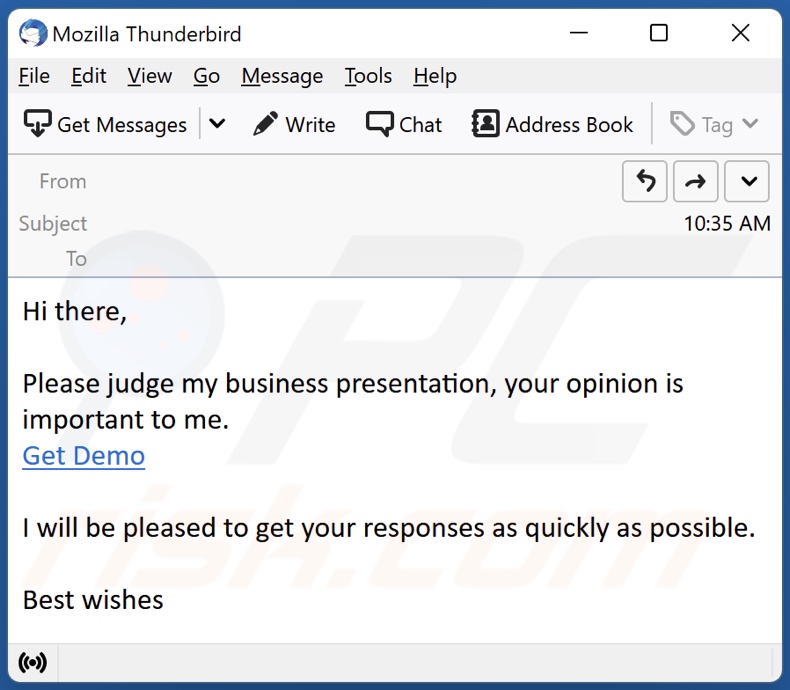
Tekst in deze e-mailbrief:
Hi there,
Please judge my business presentation, your opinion is important to me.
Get Demo
I will be pleased to get your responses as quickly as possible.
Best wishes
Screenshot van een andere spam e-mail die Screenshotter malware verspreidt:
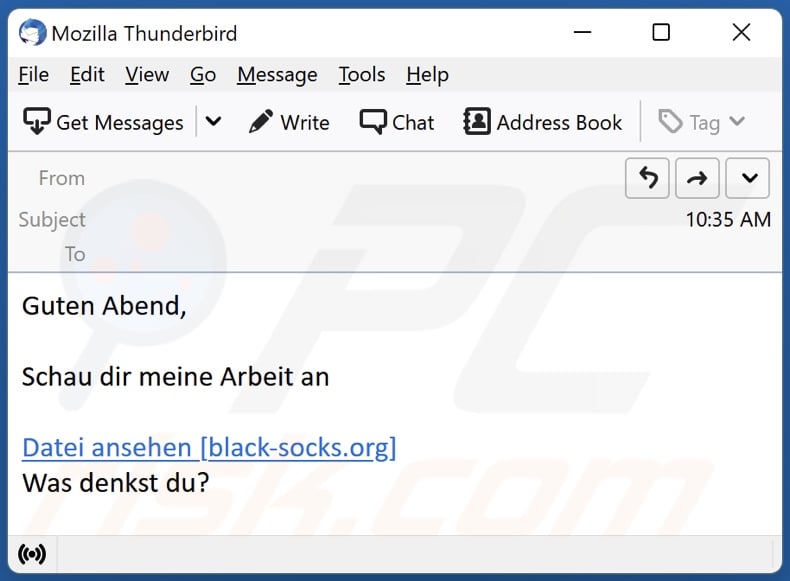
Tekst in deze e-mailbrief:
Guten Abend,
Schau dir meine Arbeit an
Datei ansehen [black-socks.org]
Was denkst du?
Onmiddellijke automatische malwareverwijdering:
Handmatig de dreiging verwijderen, kan een langdurig en ingewikkeld proces zijn dat geavanceerde computer vaardigheden vereist. Combo Cleaner is een professionele automatische malware verwijderaar die wordt aanbevolen om malware te verwijderen. Download het door op de onderstaande knop te klikken:
▼ DOWNLOAD Combo Cleaner
De gratis scanner controleert of uw computer geïnfecteerd is. Om het volledige product te kunnen gebruiken moet u een licentie van Combo Cleaner kopen. Beperkte proefperiode van 7 dagen beschikbaar. Combo Cleaner is eigendom van en wordt beheerd door Rcs Lt, het moederbedrijf van PCRisk. Lees meer. Door het downloaden van software op deze website verklaar je je akkoord met ons privacybeleid en onze algemene voorwaarden.
Snelmenu:
- Wat is Screenshotter?
- STAP 1. Handmatige verwijdering van Screenshotter malware.
- STAP 2. Controleer of je computer schoon is.
Hoe verwijder je malware handmatig?
Handmatig malware verwijderen is een ingewikkelde taak - meestal is het het beste om antivirus- of antimalwareprogramma's dit automatisch te laten doen. Om deze malware te verwijderen, raden we aan Combo Cleaner te gebruiken.
Als u malware handmatig wilt verwijderen, is de eerste stap het identificeren van de naam van de malware die u probeert te verwijderen. Hier is een voorbeeld van een verdacht programma dat wordt uitgevoerd op de computer van een gebruiker:

Als je de lijst met programma's op je computer hebt gecontroleerd, bijvoorbeeld met task manager, en een programma hebt geïdentificeerd dat er verdacht uitziet, moet je doorgaan met deze stappen:
 Download een programma met de naam Autoruns. Dit programma toont auto-start toepassingen, register en bestandssysteem locaties:
Download een programma met de naam Autoruns. Dit programma toont auto-start toepassingen, register en bestandssysteem locaties:

 Herstart je computer in de veilige modus:
Herstart je computer in de veilige modus:
Windows XP- en Windows 7-gebruikers: Start je computer op in Veilige modus. Klik op Start, klik op Afsluiten, klik op Opnieuw opstarten, klik op OK. Druk tijdens het opstarten van de computer meerdere keren op de F8-toets op je toetsenbord totdat je het menu Geavanceerde opties van Windows ziet en selecteer vervolgens Veilige modus met netwerken uit de lijst.

Video die laat zien hoe je Windows 7 opstart in "Veilige modus met netwerk":
Windows 8 gebruikers: Start Windows 8 op in Veilige modus met netwerk - Ga naar het Windows 8 Startscherm, typ Geavanceerd, selecteer in de zoekresultaten Instellingen. Klik op Geavanceerde opstartopties, selecteer in het geopende venster "Algemene pc-instellingen" Geavanceerd opstarten.
Klik op de knop "Nu opnieuw opstarten". Je computer wordt nu opnieuw opgestart in het menu "Geavanceerde opstartopties". Klik op de knop "Problemen oplossen" en vervolgens op de knop "Geavanceerde opties". Klik in het scherm met geavanceerde opties op "Opstartinstellingen".
Klik op de knop "Opnieuw opstarten". Je pc zal opnieuw opstarten in het scherm Opstartinstellingen. Druk op F5 om op te starten in Veilige modus met netwerk.

Video die laat zien hoe je Windows 8 start in "Veilige modus met netwerk":
Windows 10-gebruikers: Klik op het Windows-logo en selecteer het Power-pictogram. Klik in het geopende menu op "Opnieuw opstarten" terwijl je de "Shift"-toets op je toetsenbord ingedrukt houdt. Klik in het venster "een optie kiezen" op "Problemen oplossen" en selecteer vervolgens "Geavanceerde opties".
Selecteer in het menu met geavanceerde opties "Opstartinstellingen" en klik op de knop "Opnieuw opstarten". In het volgende venster moet je op de toets "F5" op je toetsenbord klikken. Hierdoor wordt je besturingssysteem opnieuw opgestart in de veilige modus met netwerken.

Video die laat zien hoe je Windows 10 start in "Veilige modus met netwerk":
 Uitpakken van het gedownloade archief en uitvoeren van het Autoruns.exe bestand.
Uitpakken van het gedownloade archief en uitvoeren van het Autoruns.exe bestand.

 Klik in de Autoruns-toepassing bovenaan op "Opties" en schakel de opties "Lege locaties verbergen" en "Windows-items verbergen" uit. Klik na deze procedure op het pictogram "Vernieuwen".
Klik in de Autoruns-toepassing bovenaan op "Opties" en schakel de opties "Lege locaties verbergen" en "Windows-items verbergen" uit. Klik na deze procedure op het pictogram "Vernieuwen".

 Bekijk de lijst die wordt geleverd door de Autoruns-toepassing en zoek het malwarebestand dat je wilt verwijderen.
Bekijk de lijst die wordt geleverd door de Autoruns-toepassing en zoek het malwarebestand dat je wilt verwijderen.
Je moet het volledige pad en de naam opschrijven. Merk op dat sommige malware procesnamen verbergt onder legitieme Windows procesnamen. In dit stadium is het erg belangrijk om te voorkomen dat systeembestanden worden verwijderd. Nadat je het verdachte programma hebt gevonden dat je wilt verwijderen, klik je met de rechtermuisknop op de naam en kies je "Verwijderen".

Nadat je de malware hebt verwijderd via de Autoruns-toepassing (dit zorgt ervoor dat de malware niet automatisch wordt uitgevoerd bij de volgende keer opstarten van het systeem), moet je zoeken naar de naam van de malware op je computer. Zorg ervoor dat u verborgen bestanden en mappen inschakelt voordat u verder gaat. Als u de bestandsnaam van de malware vindt, verwijder deze dan.

Start je computer opnieuw op in de normale modus. Als je deze stappen volgt, zou je alle malware van je computer moeten verwijderen. Houd er rekening mee dat voor het handmatig verwijderen van bedreigingen geavanceerde computervaardigheden vereist zijn. Als je deze vaardigheden niet hebt, laat het verwijderen van malware dan over aan antivirus- en antimalwareprogramma's.
Deze stappen werken mogelijk niet bij geavanceerde malware-infecties. Zoals altijd is het beter om een infectie te voorkomen dan om malware later te verwijderen. Om uw computer veilig te houden, installeert u de nieuwste updates van het besturingssysteem en gebruikt u antivirussoftware. Om er zeker van te zijn dat uw computer vrij is van malware-infecties, raden we u aan uw computer te scannen met Combo Cleaner.
Veelgestelde vragen (FAQ)
Mijn computer is geïnfecteerd met Screenshotter malware, moet ik mijn opslagapparaat formatteren om er vanaf te komen?
Nee, voor het verwijderen van de meeste kwaadaardige programma's is formatteren niet nodig.
Wat zijn de grootste problemen die Screenshotter malware kan veroorzaken?
De bedreigingen van een infectie hangen af van de mogelijkheden van het programma en de modus operandi van de cybercriminelen. Screenshotter is ontworpen om heimelijk schermafbeeldingen te maken. Het is waargenomen als een integraal onderdeel van malwarecampagnes, die meerdere schadelijke componenten in systemen introduceerden - inclusief geavanceerde informatiedieven. Daarom kunnen dergelijke infecties leiden tot ernstige privacyproblemen, aanzienlijke financiële verliezen en zelfs identiteitsdiefstal.
Wat is het doel van Screenshotter malware?
In de meeste gevallen wordt malware gebruikt om inkomsten te genereren. Campagnes met Screenshotter werden ingezet tegen verschillende bedrijven/organisaties; er zat een duidelijk financieel motief achter de aanvallen. Het is echter relevant om te vermelden dat malware ook wordt gebruikt om aanvallers te amuseren, persoonlijke vendetta's uit te voeren, processen te verstoren (bijv. websites, diensten, enz.), bedrijfsspionage uit te voeren en zelfs politiek/geopolitiek gemotiveerde aanvallen te lanceren.
Hoe is Screenshotter malware mijn computer binnengedrongen?
Screenshotter wordt verspreid via schadelijke Google-advertenties en in belangrijke mate via spam e-mails. Andere distributiemethoden zijn echter niet onwaarschijnlijk.
Malware wordt voornamelijk verspreid via spam e-mails/berichten, malvertising, drive-by downloads, online oplichting, dubieuze downloadkanalen (bv. freeware en sites van derden, P2P sharing netwerken, enz.), valse updaters en illegale software activeringstools ("cracks"). Bovendien kunnen sommige schadelijke programma's zichzelf verspreiden via lokale netwerken en verwisselbare opslagapparaten (bijv. externe harde schijven, USB-sticks, enz.).
Beschermt Combo Cleaner mij tegen malware?
Ja, Combo Cleaner is in staat om bijna alle bekende malware-infecties te detecteren en te elimineren. Het moet worden vermeld dat het uitvoeren van een volledige systeemscan essentieel is - omdat geavanceerde kwaadaardige software de neiging heeft zich diep in systemen te verstoppen.
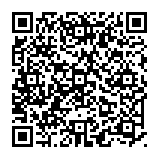
▼ Toon discussie